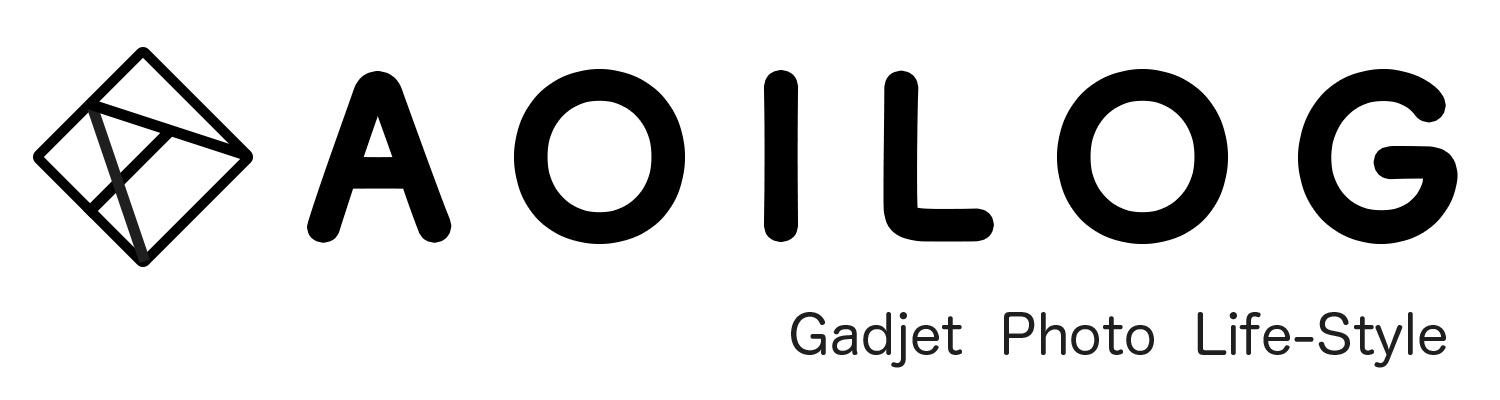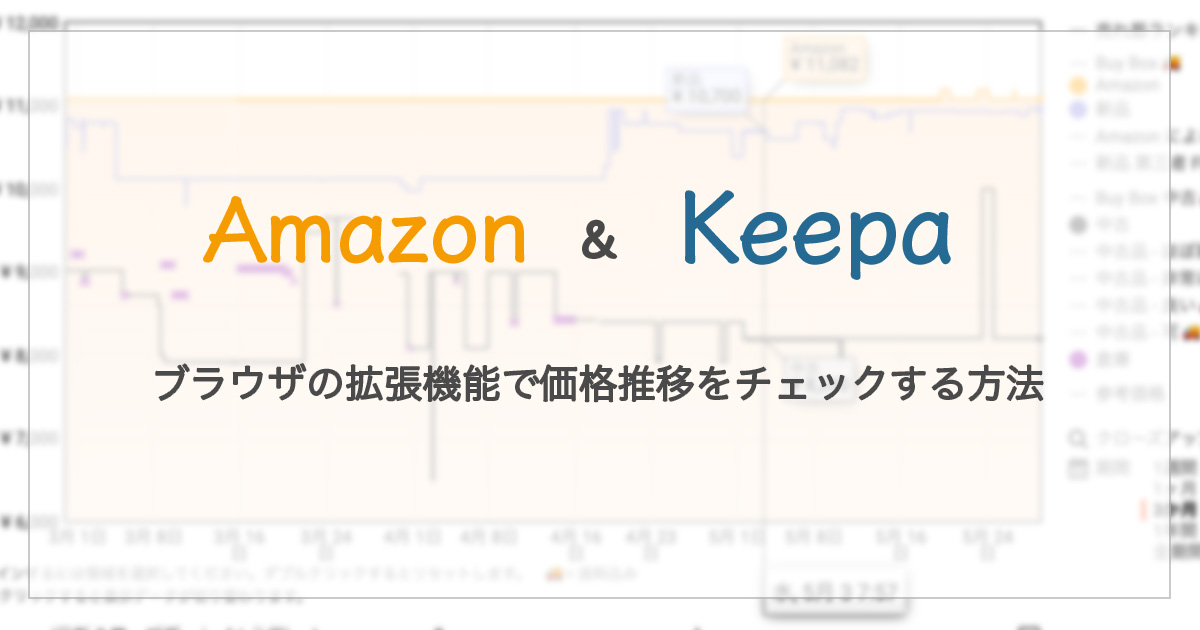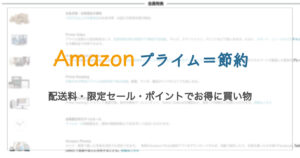Amaznoの販売価格は定価から変化のないモノ、セールで安くなるモノ、需要と供給のバランスで変化するモノなど様々です。
この記事では、Amazonで販売されている商品の価格推移を確認するためのツール、Keepaのインストール方法と使い方を紹介していきます。
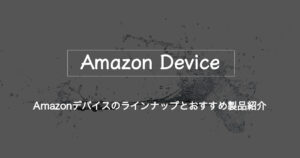

Keepaを使ってAmazon商品の価格推移を確認
Amazonの価格推移(価格変動確認)ツールはいくつかありますが、最もポピュラーなのがKeepa – Amazon Price Trackerです。
Keepaは現在Amazonで販売されている商品の価格と過去(1週間、1ヶ月、3ヶ月、発売されてからの全期間)の価格を簡単、かつ視覚的に比較することができます。
一部の機能を使うためには有料版を購入する必要がありますが、基本的には無料版で問題ありません。アプリインストール後の設定等も不要です。
無料版では過去の販売価格を含む価格変動グラフを表示でき、最安値を一目で確認できます。ただし、商品の売れ筋ランキングなどの一部機能を利用するためには有料会員への登録が必要です。
Keepaをパソコンにインストールする方法
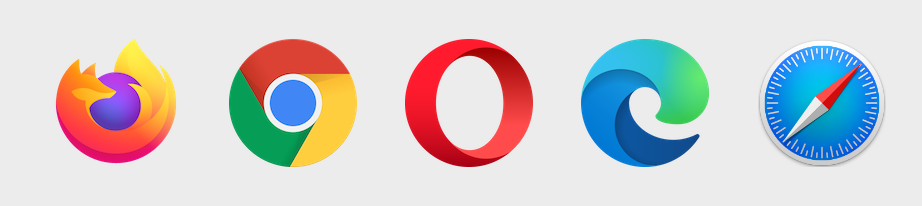
Amazonの価格推移を確認する「Keepa – Amazon Price Tracker」はブラウザの拡張機能(アドオン)として提供されています。
- Fire Fox
- Google Chrom
- Oracle
- Edge
- Safari
Keepaをスマートフォンにインストールする方法
ここではGoogle Chromへのインストール方法を紹介していきます。
「拡張機能を追加」を選択することで追加されます
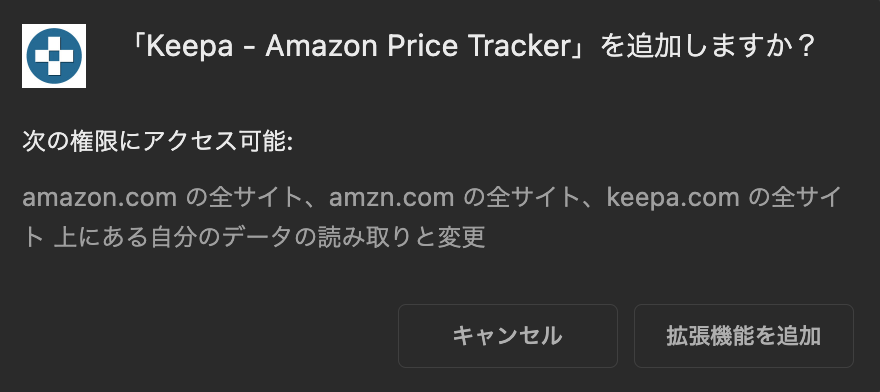
追加が完了すると「Keepa – Amazon Price Tracker」がChromに追加されました、とポップアップが表示されます。
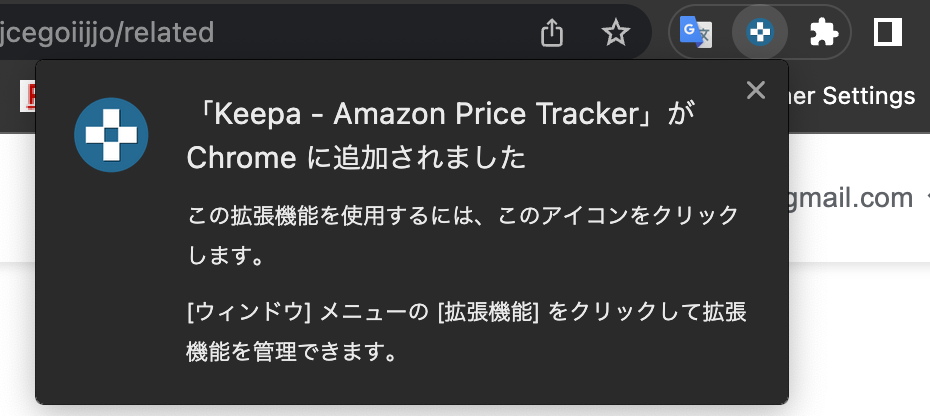
ブラウザの拡張機能を選択して「Keepa – Amazon Price Tracker」が表示されることを確認
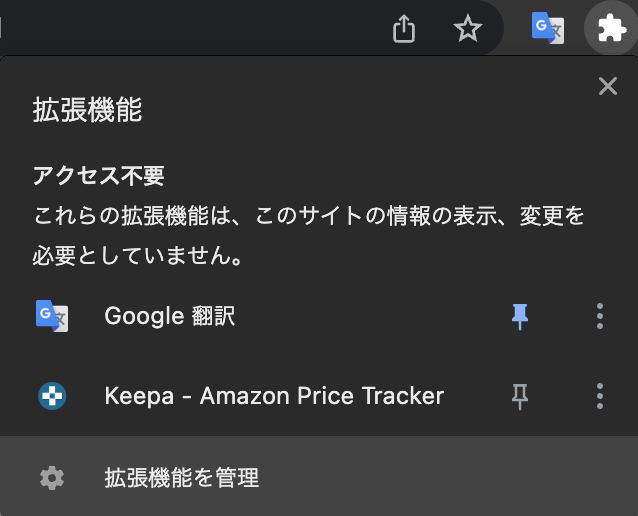
Keepaをスマートフォンにインストールする方法
パソコンの拡張機能と比較すると表示できる項目は少ないですが、アプリ版の「Keepa」をダウンロードすることでAmazonの価格推移を確認することができます。
AndoroidもiOSも同じようにインストールを進めることができますが、それぞれの手順についてスクリーンショットから紹介していきます。
Androidにインストール
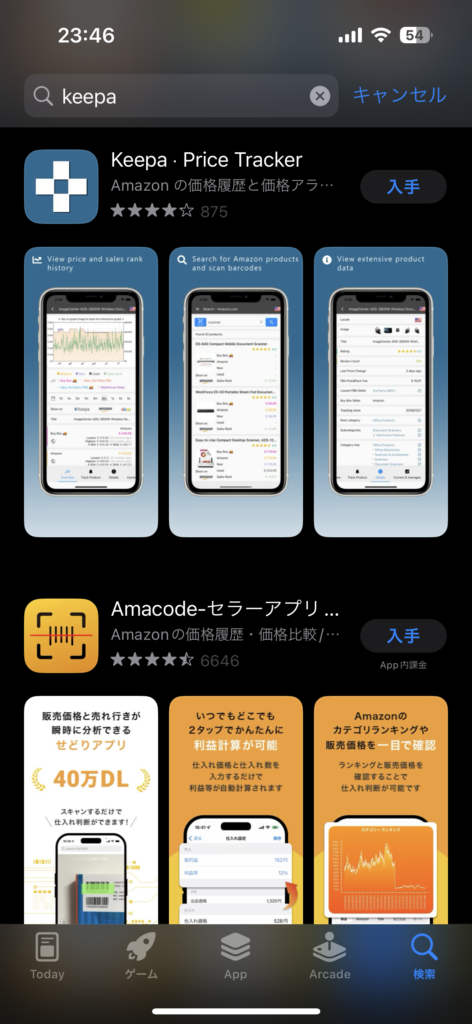
1.Play Storeで「Keepa」を検索、「入手」をタップ
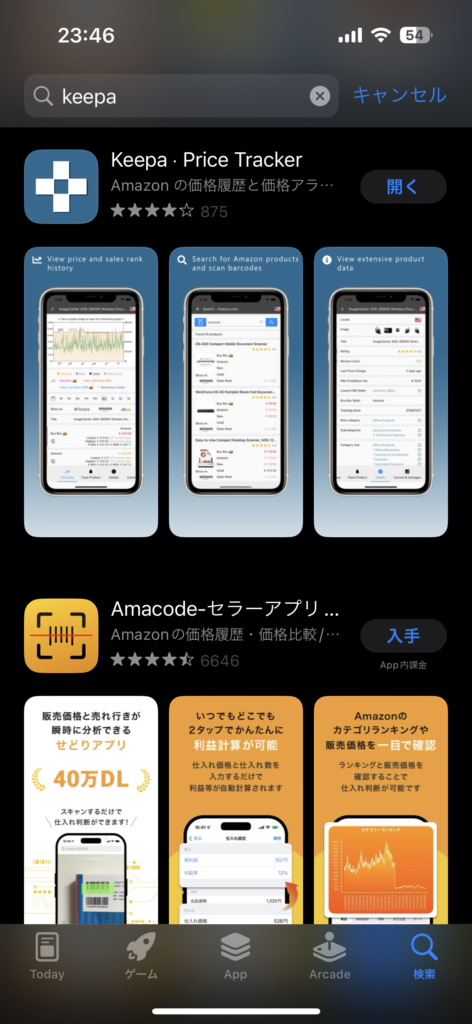
2.インストール後、「開く」をタップ
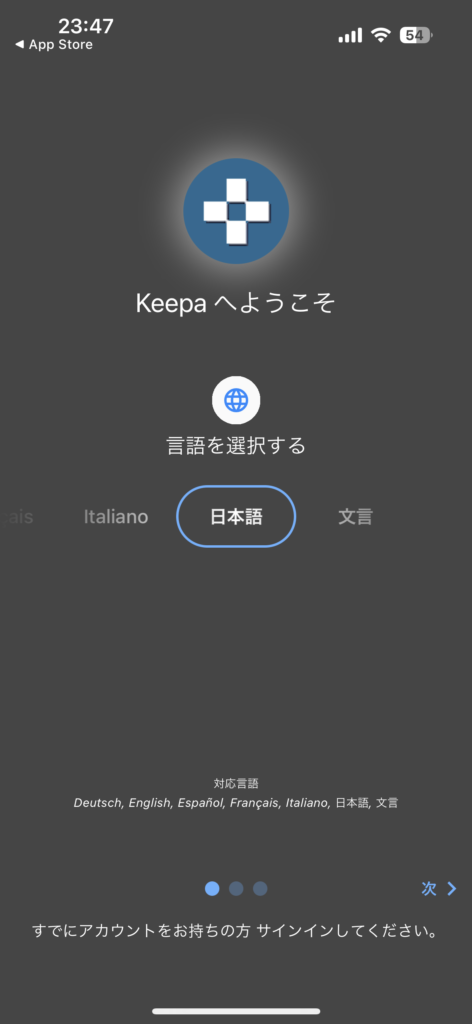
3.「日本語」を選択
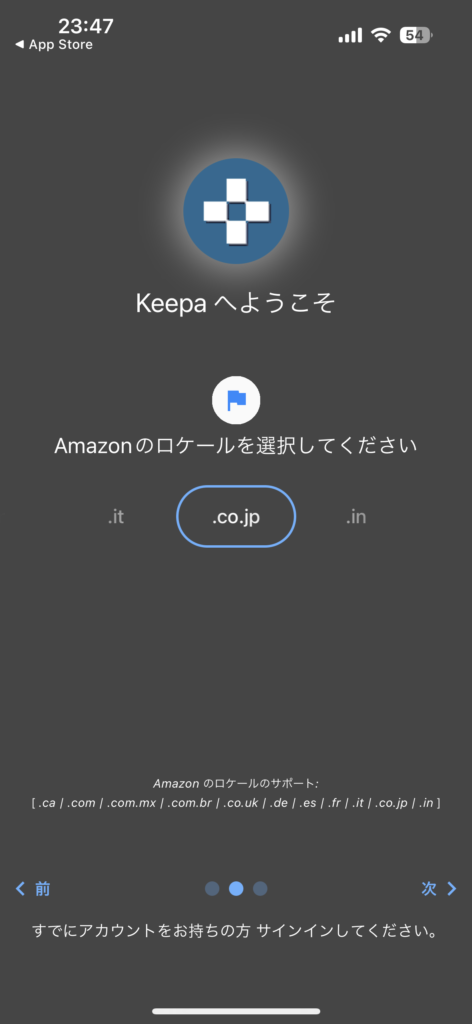
4.「.co.jp」を選択
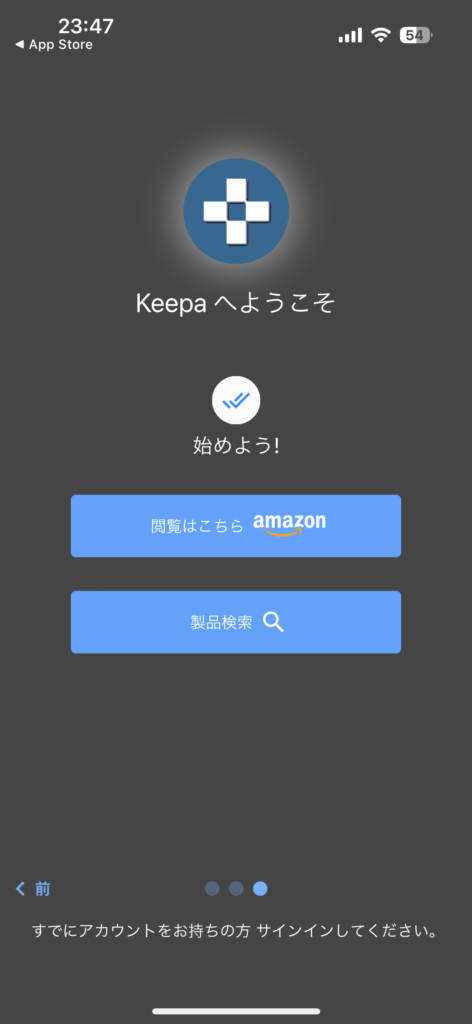
5.「製品検索」をタップ
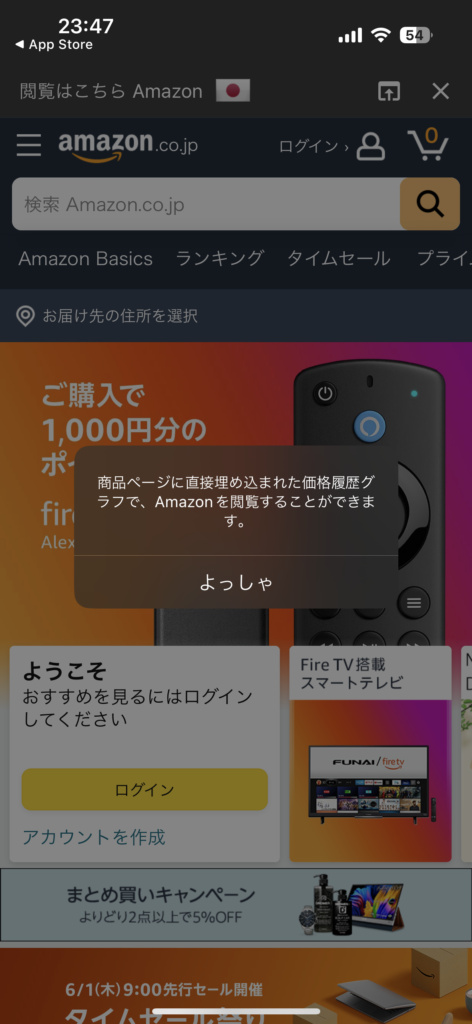
6.Amazonのページに推移します
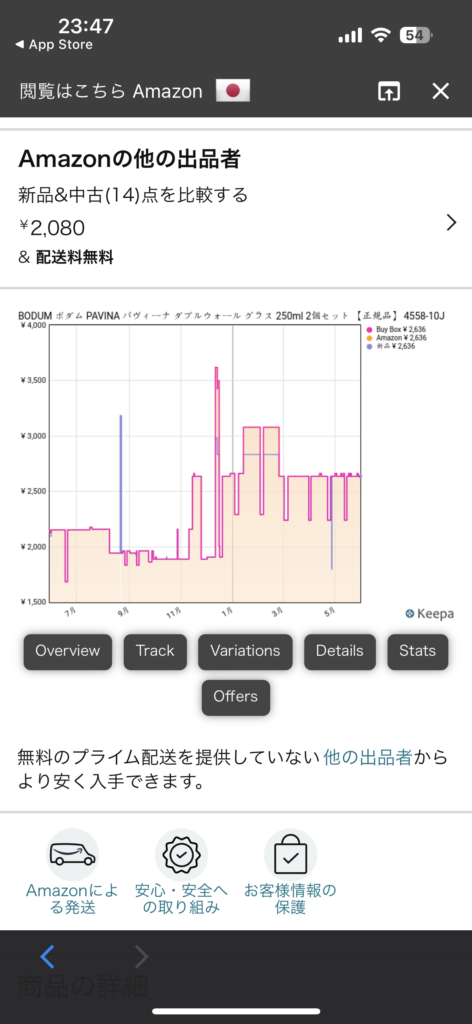
7.商品を選択すると「Keepa」のグラフが表示されます
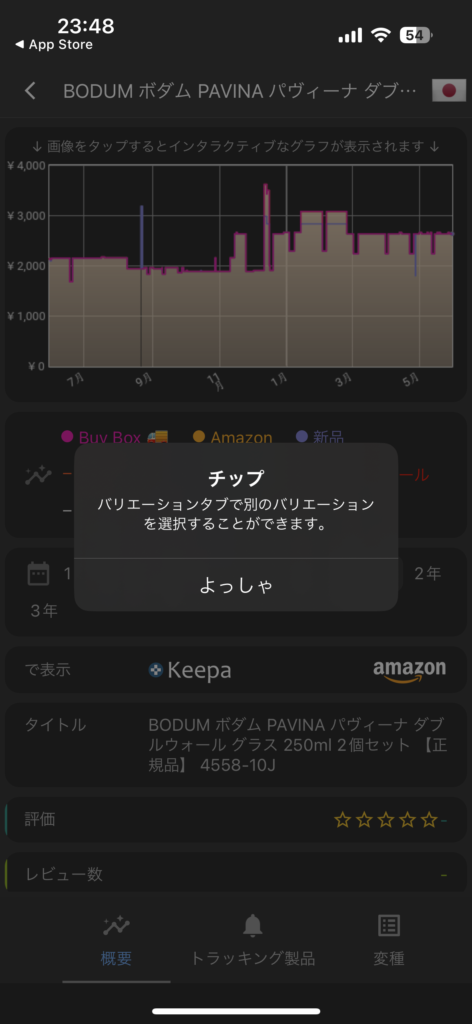
8.前の画面で「Overview」をタップすると詳細が表示されます
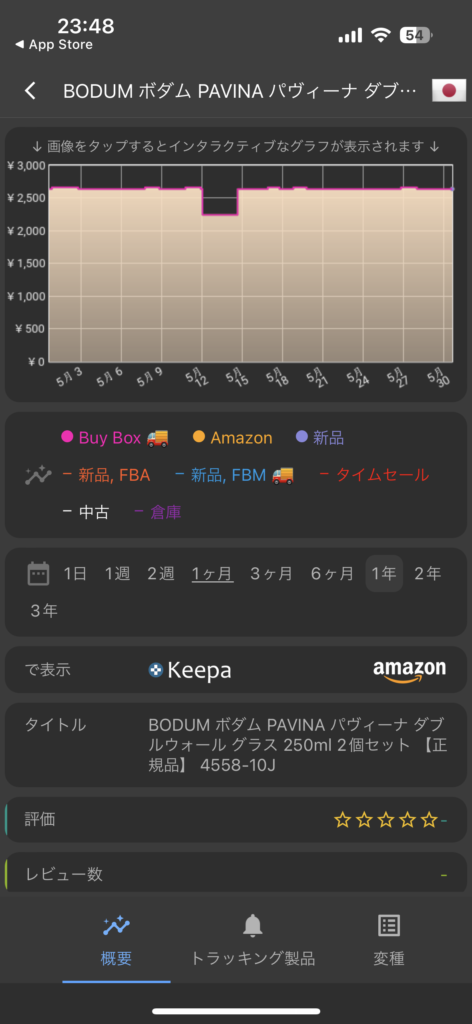
iOSにインストール
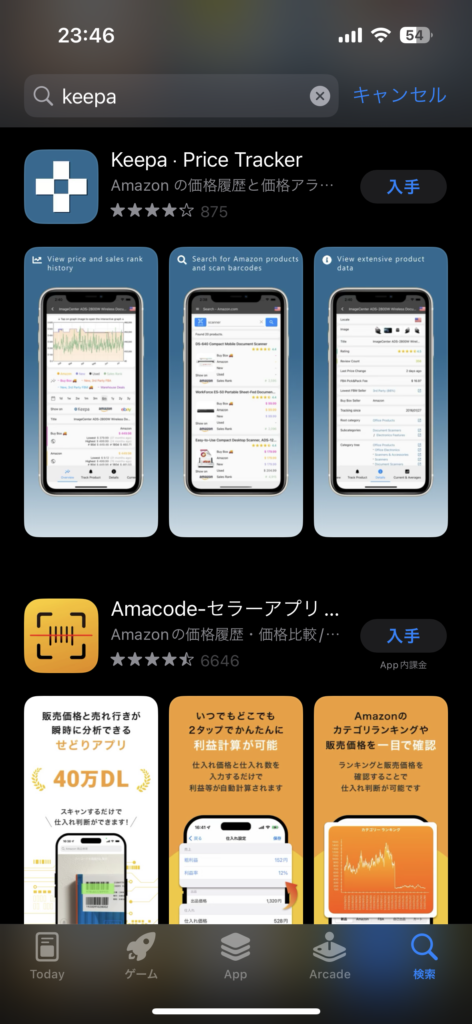
1.App Storeで「Keepa」を検索、「入手」をタップ
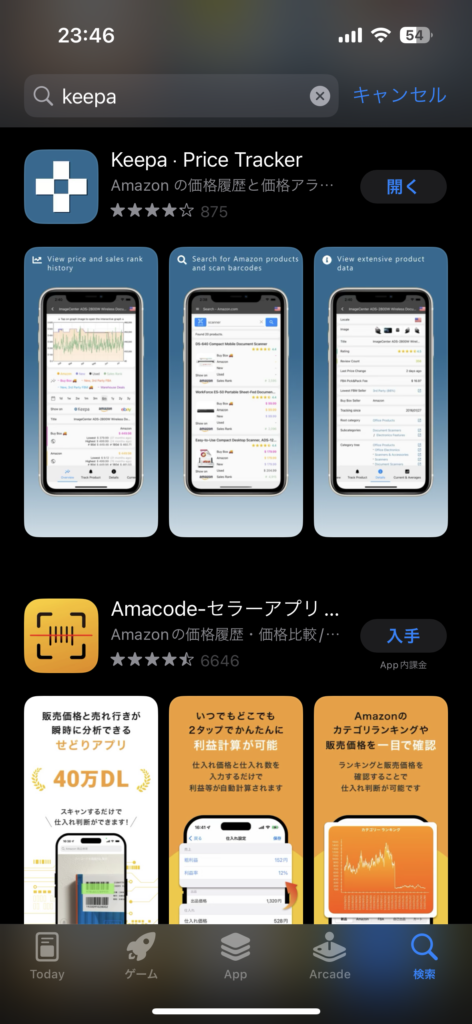
2.インストール後、「開く」をタップ
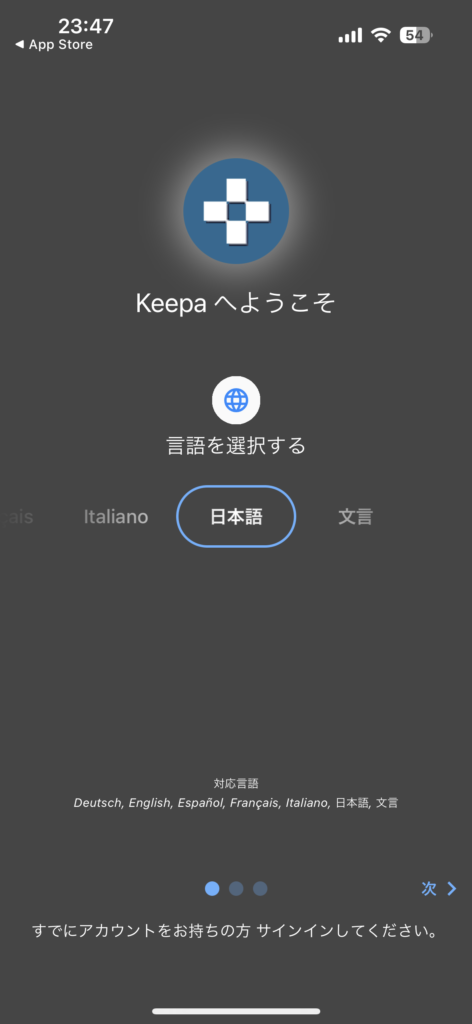
3.「日本語」を選択
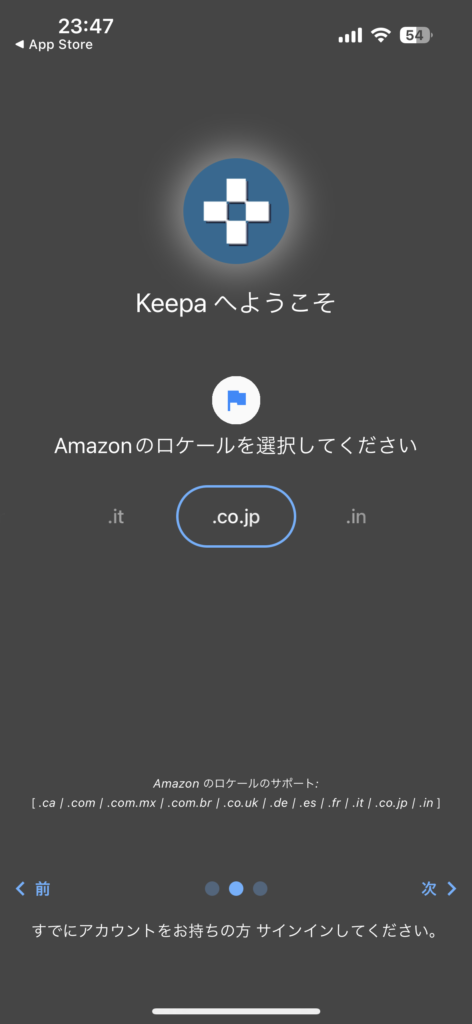
4.「.co.jp」を選択
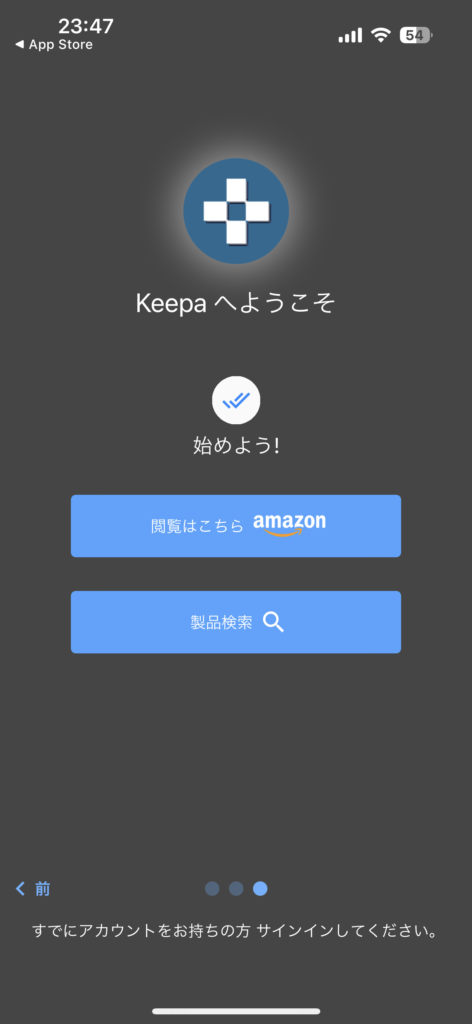
5.「製品検索」をタップ
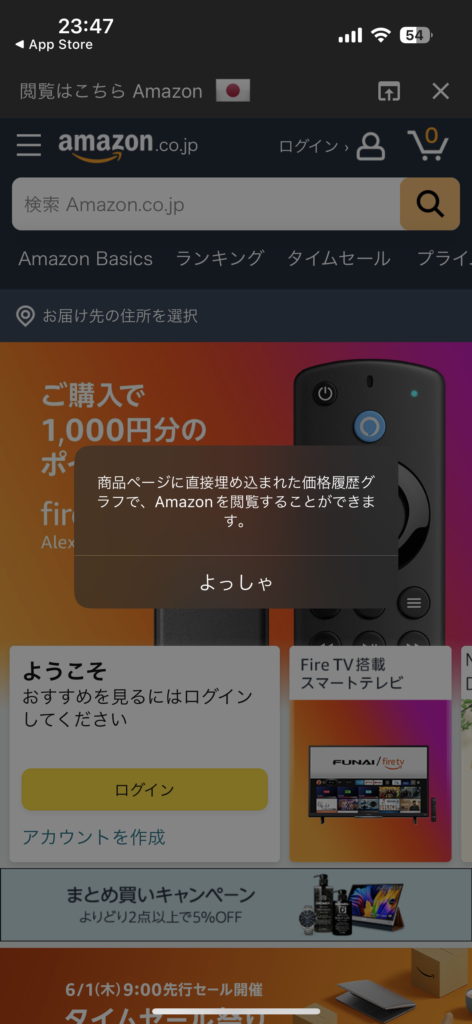
6.Amazonのページに推移します
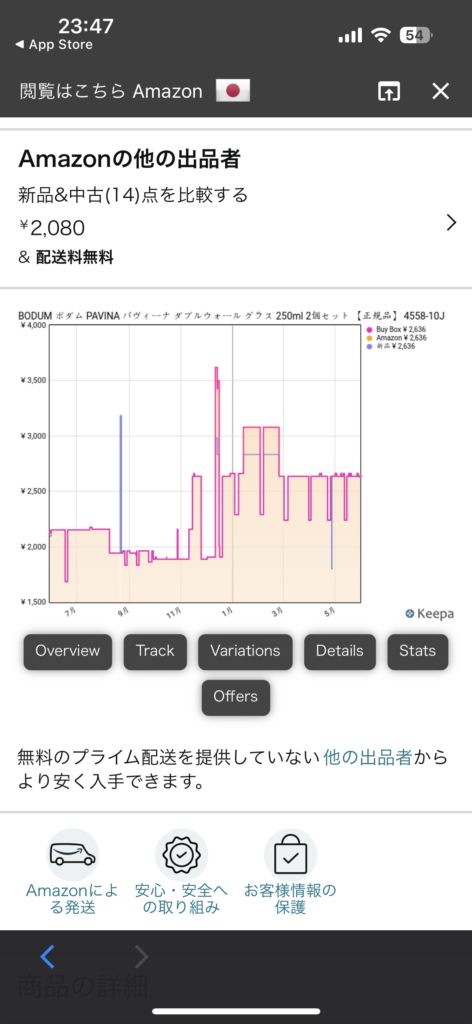
7.商品を選択すると「Keepa」のグラフが表示されます
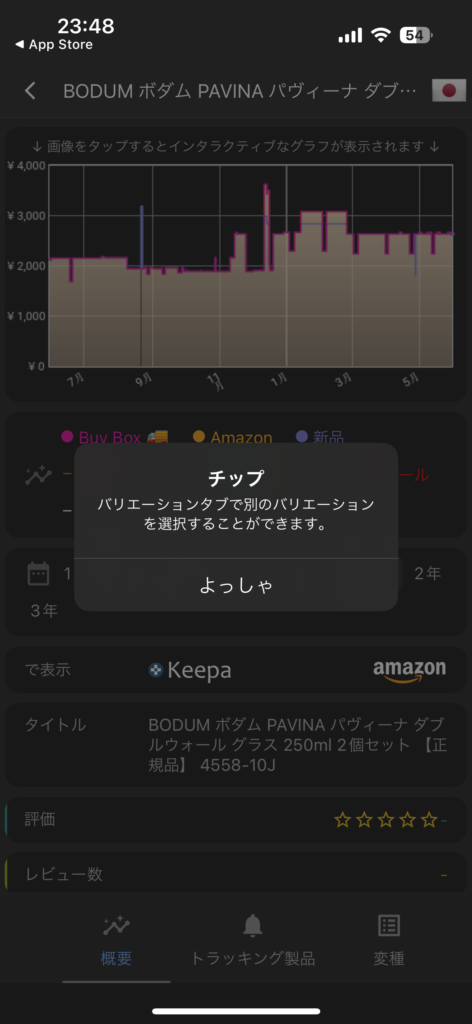
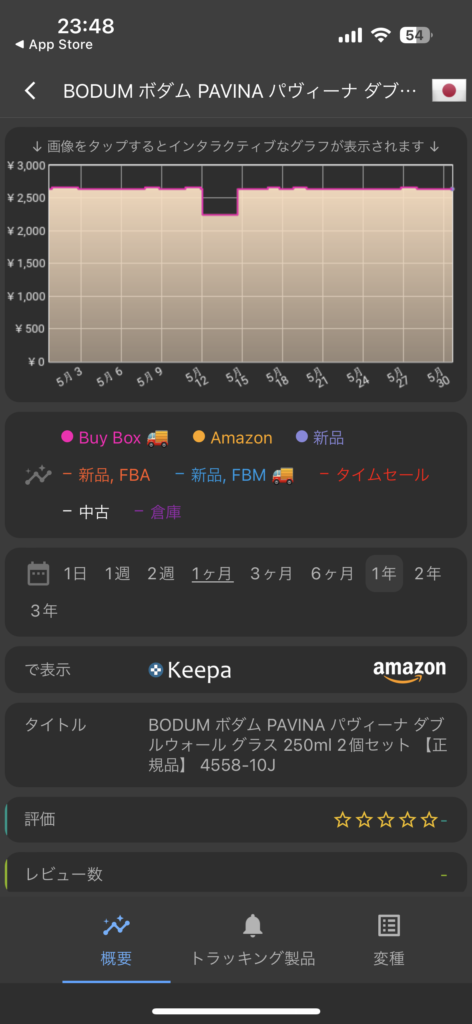
Keepaの使い方と項目の説明
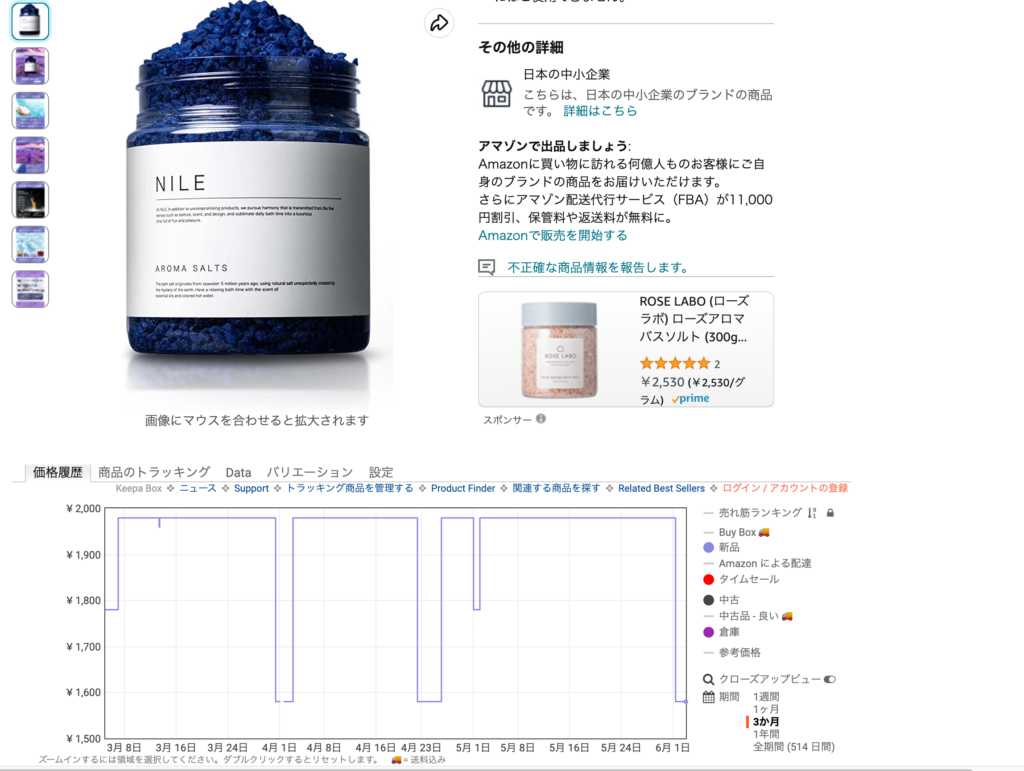
「Keepa」は紹介した方法でブラウザ、またはスマートフォンにインストールするだけで利用することができます。設定などもなく、商品ページに自動的にこれまでの価格推移が表示されます。
1分以上待っても価格推移のグラフが表示されない場合、拡張機能に迷惑メールや広告をブロックする「スパムブロッカー」有効化されている、商品のデータない、エラー(ページを再読み込みで表示されることもあります)などが原因として考えられます。
Keepaの各項目の内容
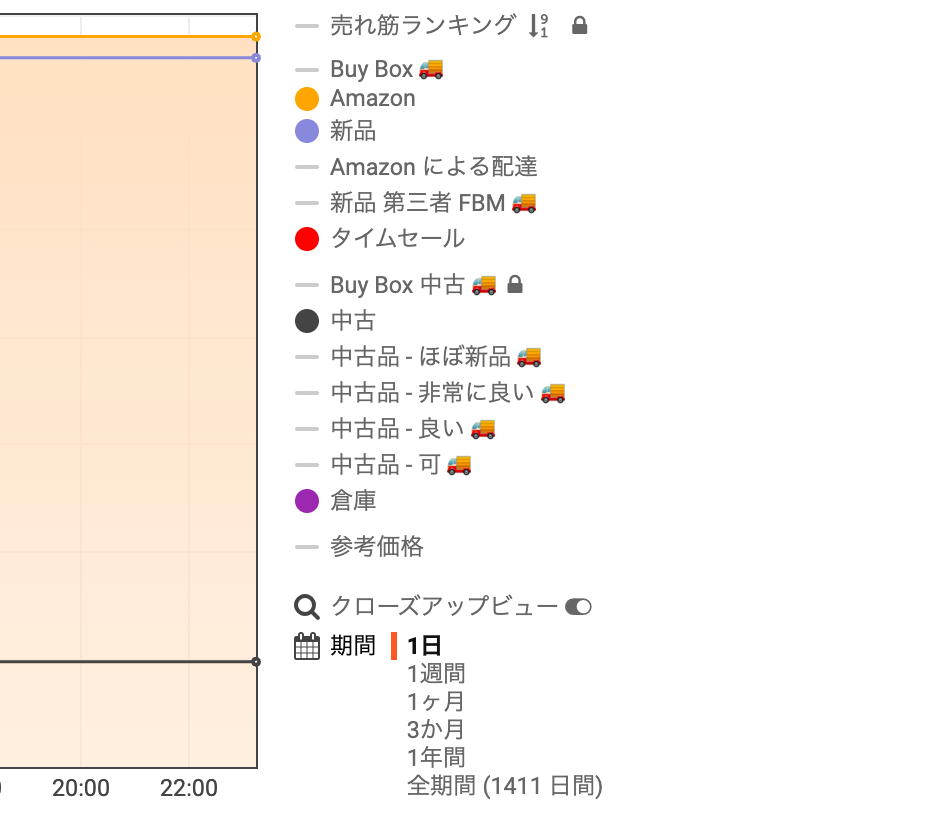
「Keepa-Amazon Price Tracker」 では、1日 / 1週間 / 1か月 / 3か月 / 1年間 / 全期間の価格推移をグラフで視覚的に表示することができます。(商品によっては選択期間が少ない場合もあります。)
表示されている文字を選択することで、項目ごとに表示 / 非表示を切り替えることができます。
- Amazon=「amazon.co.jp」が販売、発送する商品
- 新品=新品商品の最安価格
- 中古=中古商品の最安価格
- 中古品 ほぼ新品=ほぼ新品商品の送料込み最安価格
- 中古品 非常に良い= 中古品で非常に良い商品の送料込み最安価格
- 中古品 良い=中古品で良い商品の送料込み最安価格
- 中古品 可=中古品で可の商品の送料込み最安価格
- New 3rd Party=自己発送の送料込み最安価格
- タイムセール=タイムセール時の商品価格
- 参考価格=メーカーや販売元が設定した希望小売価格、または参考小売価格
Keepaには有料会員と無料会員がある
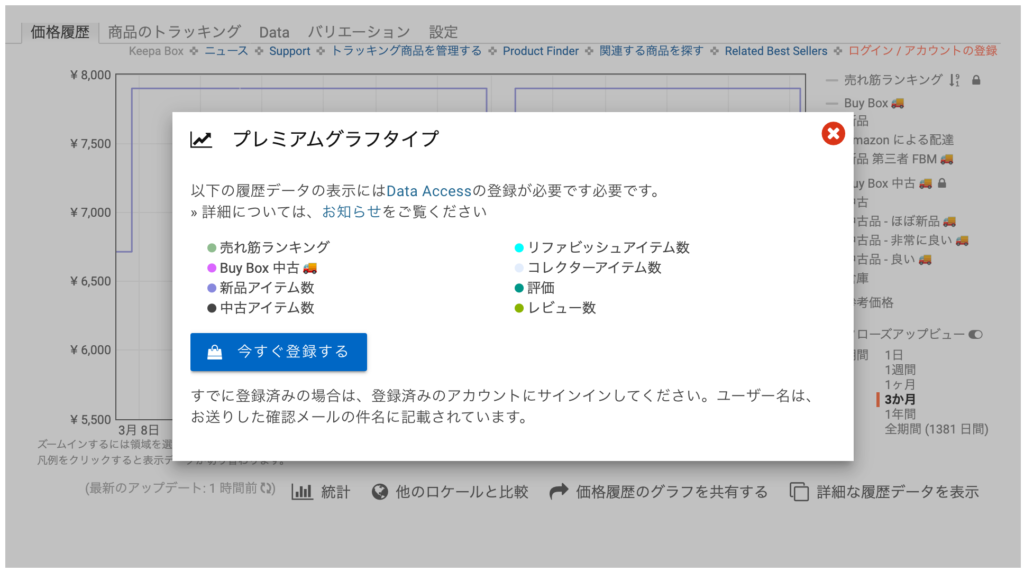
Keepaには有料プランがあり、登録することでプレミアムグラフタイプを表示することができます。
表示されている推移グラフ項目の「鍵マーク」を選択することで登録ポップアップが表示されます。
- 売れ筋ランキング
- リファビッシュアイテム数
- 整備済みの製品。返品された不良品をメーカー側で修理・修復した商品
- Buy Box 中古
- コレクターアイテム数
- 新品アイテム数
- 評価
- 中古アイテム数
- レビュー数
Amazonで商品価格の推移を調べる方法 まとめ
Amazonで商品価格の推移を調べる方法|最安値をチェックできるKeepaの使い方について解説してきました。
Keepaを導入することで商品の価格推移を確認できるのは非常に便利です。ただし、「価格が変動しない商品がある」「セールで安くなった時の価格も反映される」「商品の価格改定も反映される」ことは注意が必要です。
最安値を狙うあまりに商品が在庫切れになることもあります。転売されている商品の価格を見極めることには役に立ちますが、価格推移に踊らされないようにすることおすすめします。